
Flash It Forward: So übertragen Sie Fotos von Android auf ein Flash-Laufwerk

Im digitalen Zeitalter sind unsere Smartphones zu unseren Hauptkameras geworden, die unzählige Erinnerungen in Form von Fotos festhalten. Da der Speicherplatz auf unseren Geräten jedoch begrenzt ist, ist es wichtig zu wissen, wie diese wertvollen Erinnerungen auf einen externen Speicher übertragen werden können. Eine bequeme Methode ist das Übertragen von Fotos von Ihrem Android-Gerät auf ein Flash-Laufwerk. In diesem Leitfaden werden wir verschiedene Methoden untersuchen, wie Sie Fotos von Android auf Flash-Laufwerke übertragen und Speicherplatz auf Ihrem Android-Gerät freigeben können.
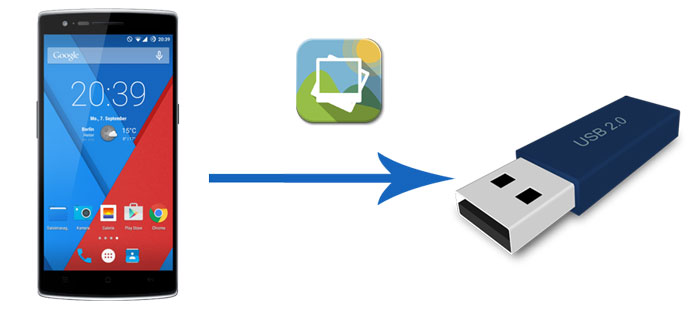
Das Übertragen von Fotos von Ihrem Telefon auf einen USB-Stick per Drag-and-Drop ist ein unkomplizierter und benutzerfreundlicher Vorgang. Diese Methode ist besonders praktisch, wenn Sie Ihre Bilder schnell und direkt verschieben möchten, ohne dass Sie zusätzliche Software benötigen. Und so geht's:
Schritt 1. Verbinden Sie Ihr Android-Gerät über ein USB-Kabel mit dem Computer.
Schritt 2. Tippen Sie auf Ihrem Android-Smartphone auf die USB-Ladebenachrichtigung und wählen Sie "Dateien übertragen" oder "Fotos übertragen".

Schritt 3. Klicken Sie auf Ihrem Computer auf "Dieser PC" und öffnen Sie Ihr Android-Telefon im Abschnitt "Geräte und Treiber".
Schritt 4. Navigieren Sie zum internen Speicher Ihres Telefons, suchen Sie den DCIM-Ordner, und öffnen Sie ihn.

Schritt 5. Schließen Sie das USB-Flash-Laufwerk an den Computer an, öffnen Sie es, ziehen Sie die Fotos aus dem DCIM-Ordner Ihres Android-Geräts und legen Sie sie auf Ihrem USB-Laufwerk ab. Werfen Sie Ihren USB-Stick und Ihr Android-Telefon aus, wenn Sie fertig sind.
Weiterlesen:
Wie übertrage ich Dateien von Android auf ein USB-Flash-Laufwerk / einen USB-Stick?
So übertragen Sie Fotos von Android auf den PC Windows 10 [5 Möglichkeiten]
Ein OTG-Kabel (On The Go) hat an einem Ende einen größeren USB-Anschluss und am anderen Ende einen Micro-USB-Anschluss. Es ermöglicht Ihnen, ein USB-Flash-Gerät oder einen SD-Kartenleser direkt an Ihr Telefon anzuschließen. Die Verwendung eines OTG-Adapters (On-The-Go) ist eine bequeme Möglichkeit, Fotos direkt aus der Fotogalerie Ihres Telefons auf ein Flash-Laufwerk zu übertragen. Allerdings unterstützen nicht alle Android-Geräte OTG. Sie können überprüfen, ob OTG auf Ihrem Gerät funktioniert, indem Sie diese App von Google Play herunterladen.
Führen Sie die folgenden Schritte aus, um zu erfahren, wie Sie Bilder mit einem OTG-Kabel von einem Telefon auf ein Flash-Laufwerk übertragen:
Schritt 1. Stecken Sie Ihr USB-Flash-Laufwerk in den größeren USB-Anschluss des OTG-Kabels und schließen Sie dann das gegenüberliegende Ende des OTG-Kabels an Ihr Android-Gerät an.
Schritt 2. Es wird eine Benachrichtigung angezeigt, die besagt, dass das USB-Speichergerät angeschlossen ist. Wenn es nicht verbunden ist, können Sie auf das USB-Laufwerk tippen, um weitere Optionen anzuzeigen, und "Dateien übertragen" auswählen.

Schritt 3. Öffnen Sie den Dateimanager auf Ihrem Android-Telefon und tippen Sie dann auf "Interner Speicher". Suchen Sie den DCIM-Ordner.
Schritt 4. Suchen Sie das Foto, das Sie übertragen möchten, und drücken Sie lange darauf, um es auszuwählen. Tippen Sie auf das Drei-Punkte-Symbol oben rechts und wählen Sie "Kopieren".

Schritt 5. Kopieren Sie die Fotos auf Ihr USB-Laufwerk und tippen Sie dann auf "Fertig".
Gefällt mir:
Wie übertrage ich Dateien zwischen Android und Flash-Laufwerk über OTG?
[Behoben] Wie übertrage ich Fotos vom iPhone auf ein Flash-Laufwerk mit oder ohne Computer?
Coolmuster Android Assistant ist eine umfassende Softwarelösung, die entwickelt wurde, um die Verwaltung von Android-Geräten zu vereinfachen und Benutzern eine Reihe von Funktionen zur Verbesserung der Kontrolle und Organisation zu bieten. Es dient als Brücke zwischen Ihrem Android-Gerät und Ihrem Computer und bietet eine nahtlose Möglichkeit, Daten zu verwalten, zu übertragen und zu sichern. Egal, ob Sie Ihre Kontakte, Nachrichten oder Multimedia-Dateien organisieren möchten, diese Software bietet eine benutzerfreundliche Oberfläche für eine effiziente Geräteverwaltung.
Hauptmerkmale:
Führen Sie die folgenden Schritte aus, um Fotos von Android auf ein Flash-Laufwerk zu übertragen:
01Laden Sie Coolmuster Android Assistant herunter und starten Sie es auf Ihrem PC. Klicken Sie auf den Abschnitt "Android Assistant".

02Schließen Sie das USB-Flash-Laufwerk an Ihren Computer an und verbinden Sie Ihr Android-Gerät mit einem USB-Kabel. Aktivieren Sie das USB-Debugging, und erteilen Sie die Berechtigungen, wenn Sie dazu aufgefordert werden. Sobald das Programm erkannt wurde, zeigt es die Informationen Ihres Android-Geräts auf der Hauptoberfläche an.

03Klicken Sie in der linken Seitenleiste auf die Registerkarte "Fotos". Sie können eine Vorschau aller Fotos auf Ihrem Android-Gerät anzeigen. Wählen Sie die gewünschten Fotos aus und klicken Sie auf "Exportieren" > durchsuchen und wählen Sie das USB-Flash-Laufwerk im angezeigten Fenster aus > klicken Sie auf "OK", um die Dateien auf USB zu speichern.

Siehe auch:
[2023] Wie übertrage ich Fotos direkt vom Android-Handy auf eine externe Festplatte?
[2023] Wie überträgt man Fotos auf 5 effektive Arten vom iPhone auf eine externe Festplatte?
Cloud-Speicherdienste wie Google Drive, Dropbox oder OneDrive bieten eine effiziente Möglichkeit, Fotos zu übertragen und zu sichern. Hier finden Sie eine Schritt-für-Schritt-Anleitung, wie Sie Fotos mit Google Drive von Android auf ein Flash-Laufwerk übertragen können:
Schritt 1. Installieren Sie die Google Drive-App aus dem Google Play Store auf Ihrem Android-Gerät. Öffnen Sie die App und melden Sie sich mit Ihrem Google-Konto an.
Schritt 2. Tippen Sie in der Google Drive-App auf die Schaltfläche "+" und wählen Sie "Hochladen". Wählen Sie die Fotos, die Sie übertragen möchten, aus der Galerie Ihres Telefons aus und laden Sie sie in Google Drive hoch.

Schritt 3. Öffnen Sie auf Ihrem Computer einen Webbrowser und rufen Sie die Google Drive-Website auf. Melden Sie sich mit demselben Google-Konto an, das Sie auf Ihrem Smartphone verwendet haben.
Schritt 4. Suchen Sie die hochgeladenen Fotos in Google Drive. Wählen Sie die Fotos aus, die Sie auf Ihr Flash-Laufwerk übertragen möchten, klicken Sie dann auf die Option "Mehr" und wählen Sie "Herunterladen". Dadurch werden die Fotos auf Ihrem Computer gespeichert.
Schritt 5. Schließen Sie das Flash-Laufwerk an einen freien USB-Anschluss Ihres Computers an. Öffnen Sie den Ordner, in dem sich Ihre heruntergeladenen Fotos befinden. Wählen Sie die Fotos aus und ziehen Sie sie in den Ordner, der mit Ihrem Flash-Laufwerk verknüpft ist. Alternativ können Sie die Fotos kopieren und in den Ordner des Flash-Laufwerks einfügen. Warten Sie, bis der Vorgang abgeschlossen ist.
Nicht verpassen:
Die 8 besten Möglichkeiten, wie Sie Fotos von Android auf den Computer übertragen können
5 effektive Lösungen zum drahtlosen Übertragen von Fotos von Android auf Mac
AirDroid ist eine praktische App zur Verwaltung mobiler Geräte, die eine schnelle drahtlose Dateiübertragung und Fernverwaltung zwischen Android-Geräten und Computern ermöglicht. Benutzer können mühelos Fotos, Musik und Videos übertragen, Benachrichtigungen in Echtzeit anzeigen und ihre Geräte aus der Ferne verwalten. Mit seiner intuitiven Benutzeroberfläche und plattformübergreifenden Kompatibilität ist AirDroid ein ideales Werkzeug für Android-Benutzer, die effiziente Dateiübertragungs- und Geräteverwaltungsfunktionen suchen. Hier erfahren Sie, wie Sie Bilder mit AirDroid auf ein Flash-Laufwerk herunterladen können:
Schritt 1. Laden Sie die AirDroid-App aus dem Google Play Store herunter und installieren Sie sie auf Ihrem Android-Gerät.
Schritt 2. Öffnen Sie die AirDroid-App auf Ihrem Android-Gerät, erstellen Sie ein AirDroid-Konto und folgen Sie den Anweisungen auf dem Bildschirm, um den Registrierungsprozess abzuschließen.
Schritt 3. Stellen Sie sicher, dass sowohl Ihr Android-Gerät als auch Ihr Computer mit demselben WLAN-Netzwerk verbunden sind. Öffnen Sie die AirDroid-App auf Ihrem Android-Gerät und melden Sie sich an. Öffnen Sie dann den AirDroid-Desktop-Client auf Ihrem Computer und melden Sie sich mit demselben Konto an.
Schritt 4. Navigieren Sie in der AirDroid-App auf Ihrem Android-Gerät zum Abschnitt "Fotos". Wählen Sie die Bilder aus, die Sie auf das Flash-Laufwerk übertragen möchten. Klicken Sie auf die Option "Übertragen". Dadurch wird der Übertragungsprozess in Gang gesetzt.

Schritt 5. Schließen Sie das Flash-Laufwerk an Ihrem Computer an einen freien USB-Anschluss an. Wählen Sie im AirDroid-Desktop-Client das Flash-Laufwerk als Ziel für die Übertragung aus. Die ausgewählten Bilder werden drahtlos von Ihrem Android-Gerät auf das Flash-Laufwerk übertragen.
Das Übertragen von Fotos von Ihrem Android-Gerät auf ein Flash-Laufwerk ist ein unkomplizierter Vorgang, und Sie können eine Methode auswählen, die Ihren Vorlieben und verfügbaren Ressourcen am besten entspricht. Egal, ob Sie sich für eine direkte USB-Verbindung, Dateimanager-Apps wie Coolmuster Android Assistant oder Cloud-Speicher entscheiden, der Schlüssel liegt darin, sicherzustellen, dass Ihre geschätzten Erinnerungen sicher gespeichert und leicht zugänglich sind. Wenn Sie die im Artikel beschriebenen Schritte befolgen, können Sie wertvollen Speicherplatz auf Ihrem Android-Gerät freigeben und weiterhin neue Momente festhalten, ohne sich Gedanken über Speicherbeschränkungen machen zu müssen.
Verwandte Artikel:
Top 12 AirDroid-Alternativen, die Sie kennen sollten
Erfahren Sie, wie Sie Fotos wie Profi vom Telefon auf den Computer übertragen
Die 8 wichtigsten Methoden zum Sichern von Fotos für Android
So verschieben Sie Bilder problemlos auf die SD-Karte unter Android [4 Möglichkeiten]
Wie übertrage ich Videos schnell von Android zu Android?
Wie übertrage ich Fotos vom Computer auf das Telefon (Android und iPhone)? So einfach





